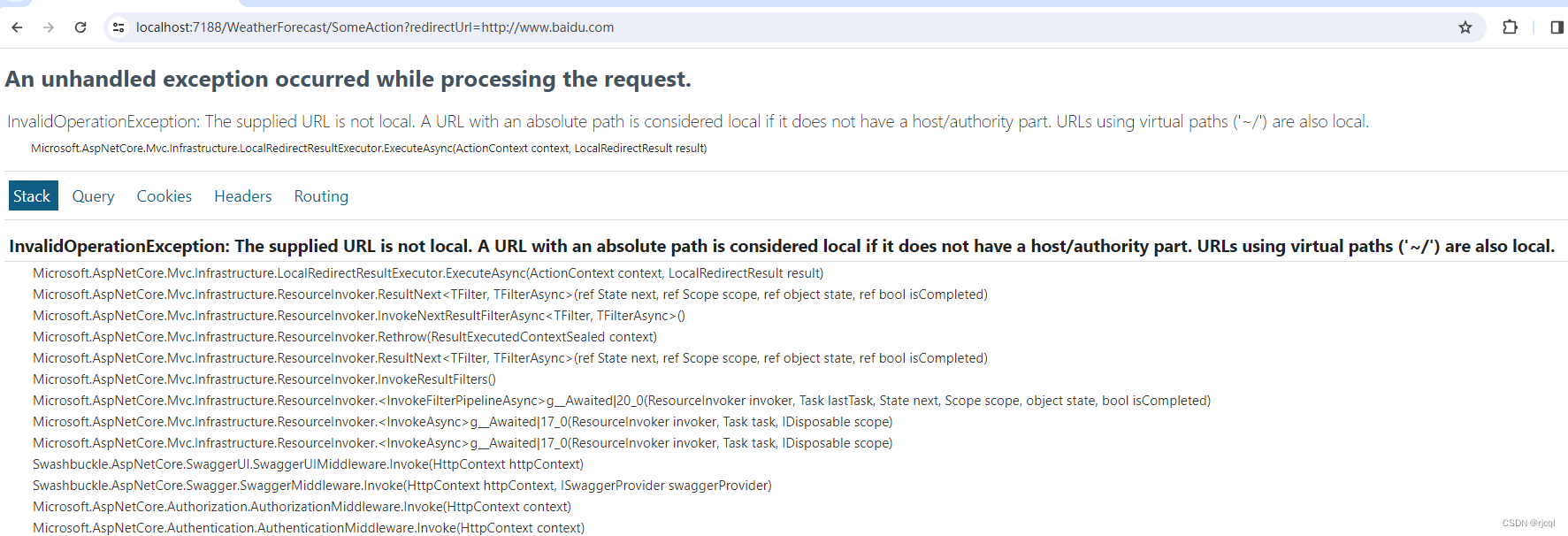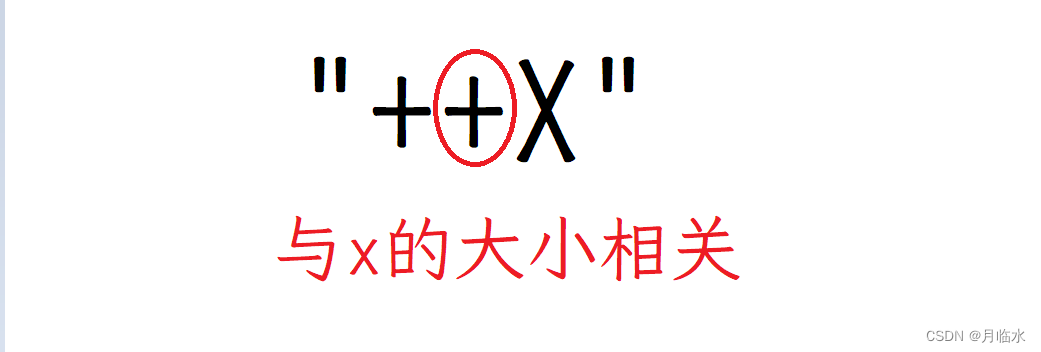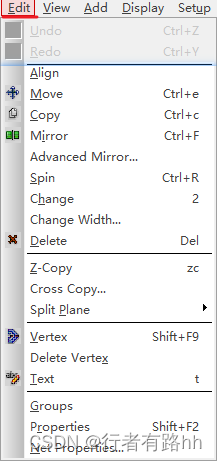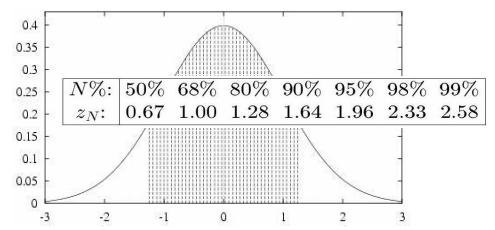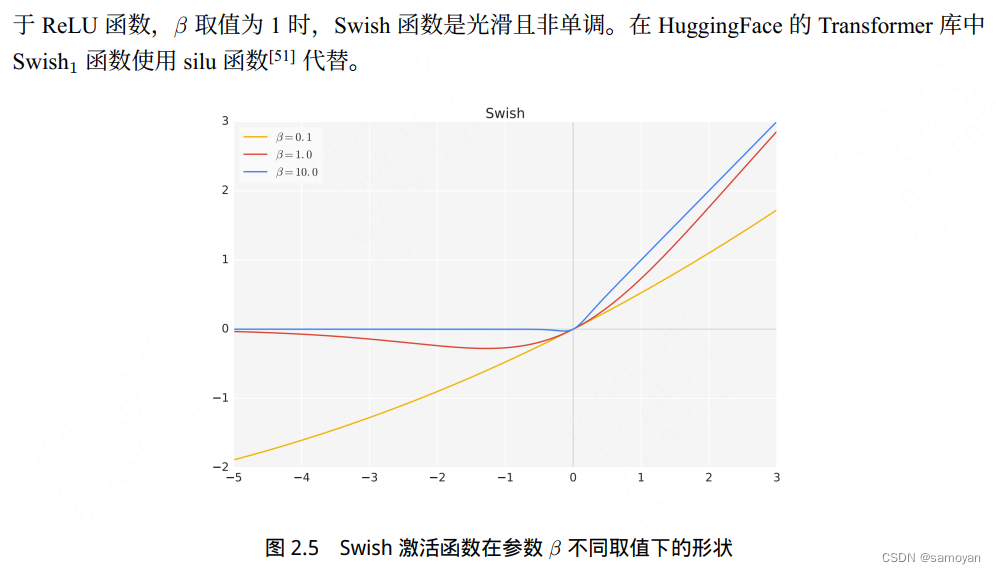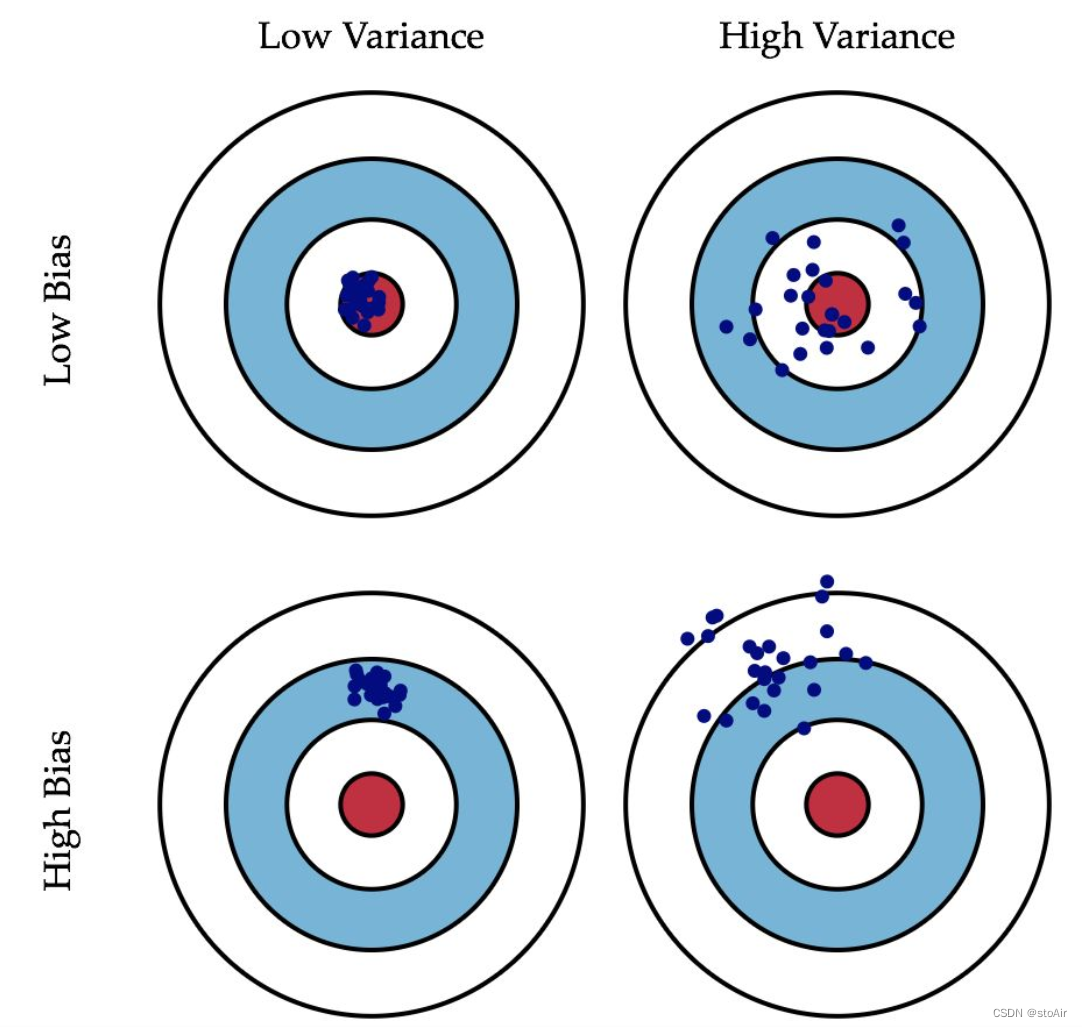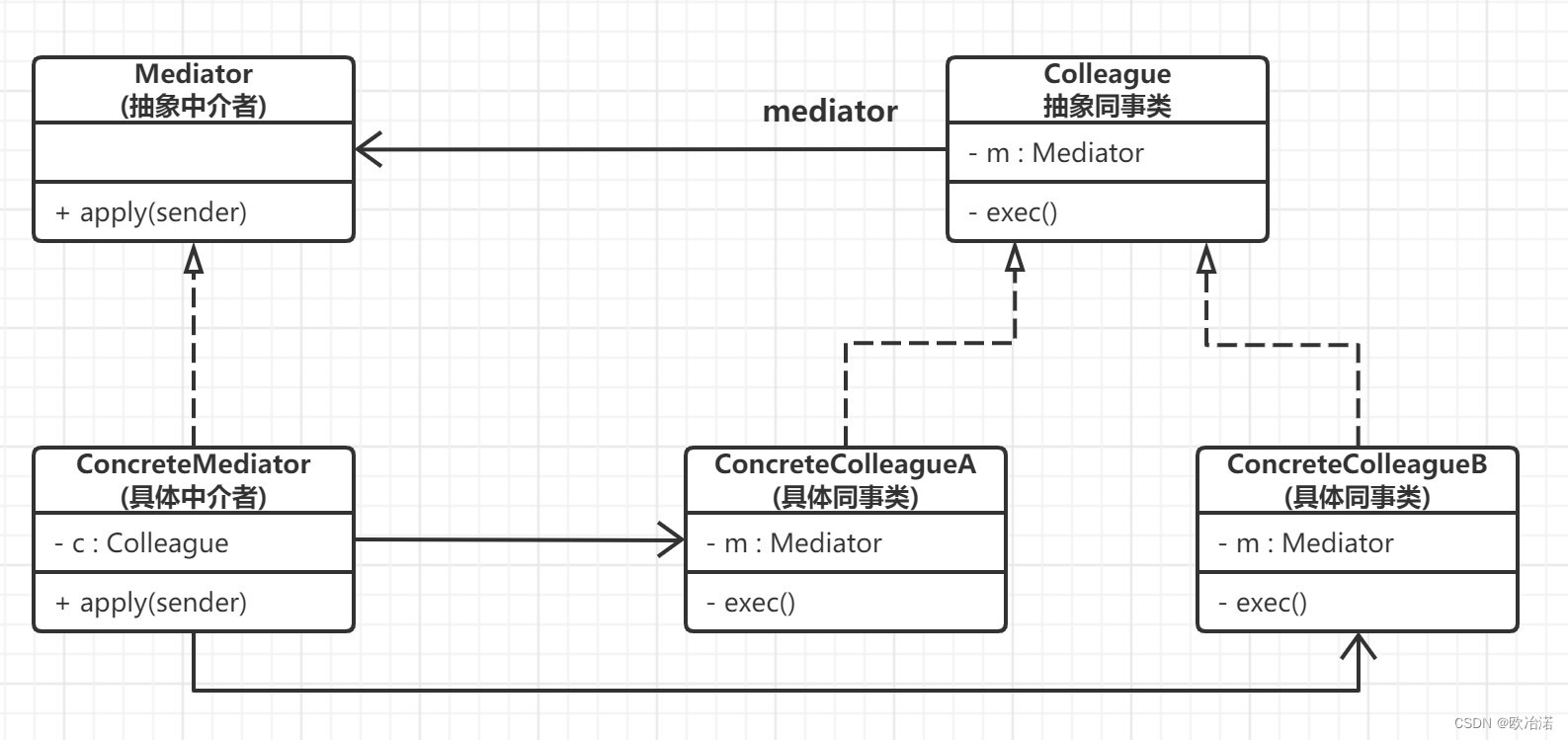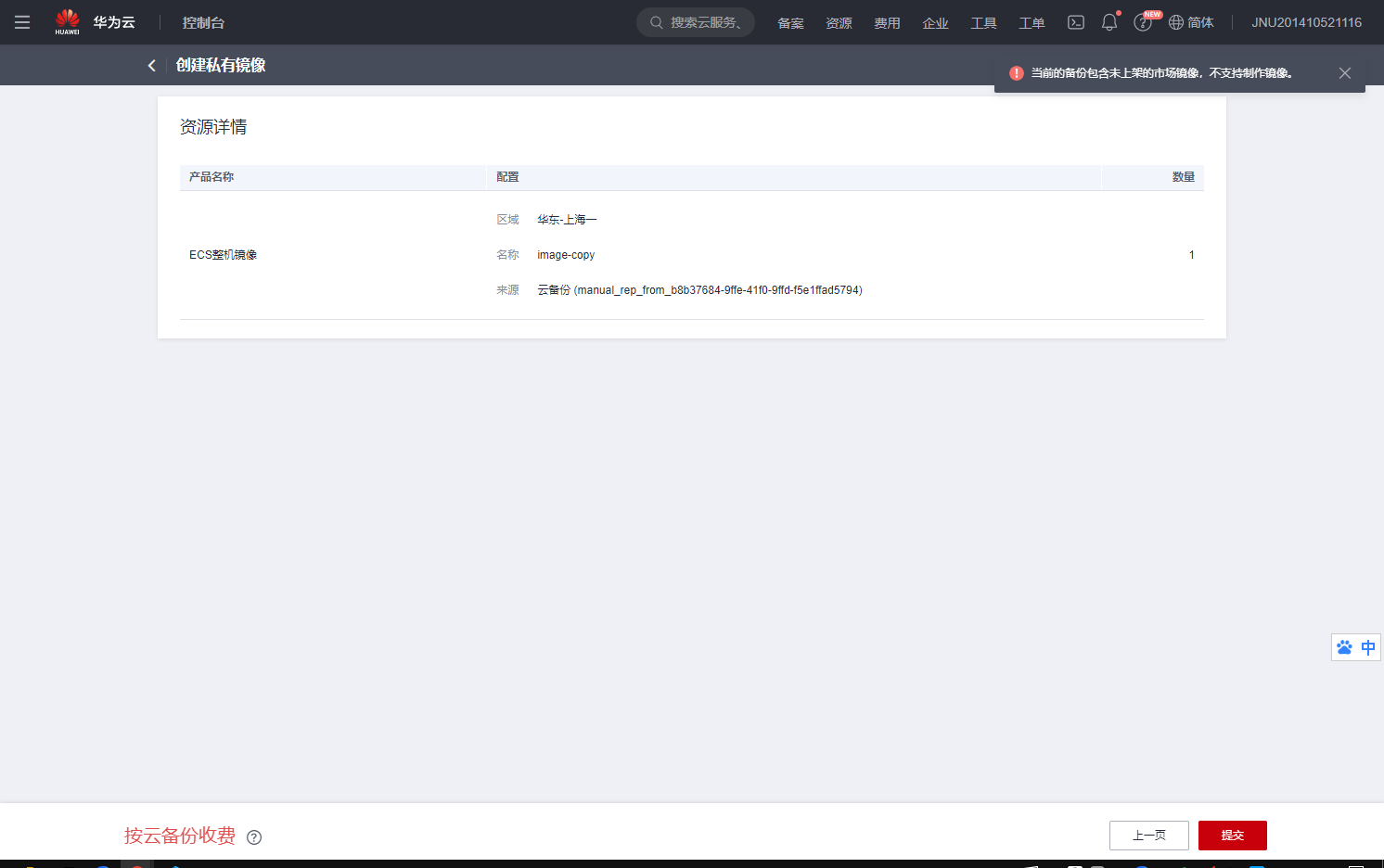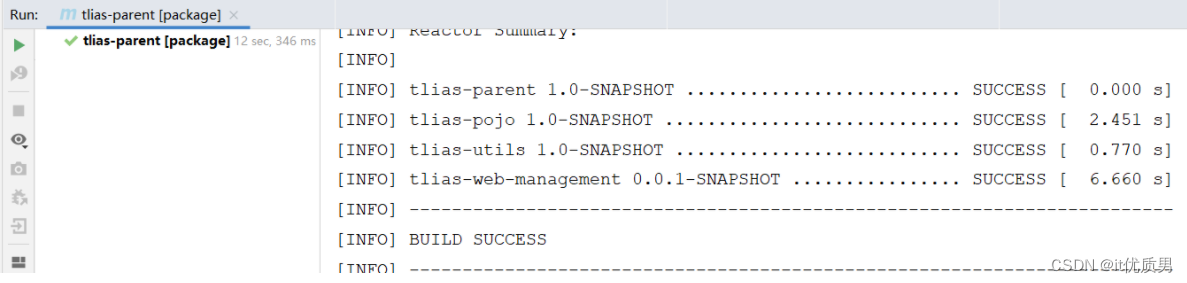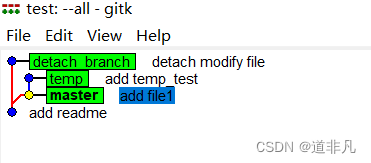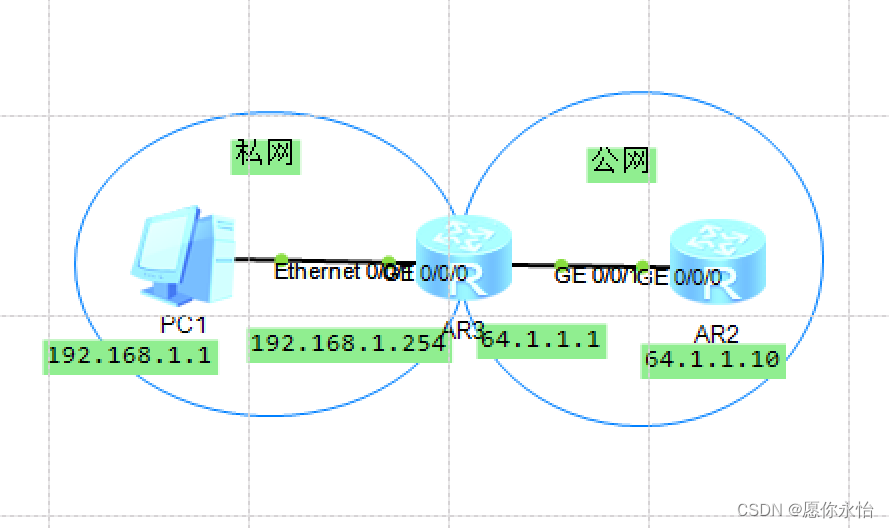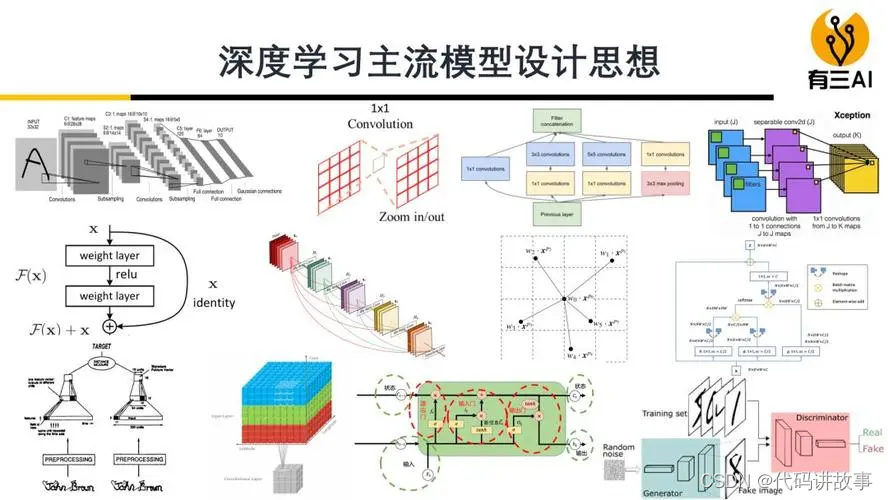请记住:
最重要的准备工作永远是:
备份数据!!!
通过图形界面检查 Mac 的 CPU 类型:
在搭载 Apple 芯片的 Mac 电脑上,“关于本机”会显示一个标有“芯片”的项目并跟有相应芯片的名称:
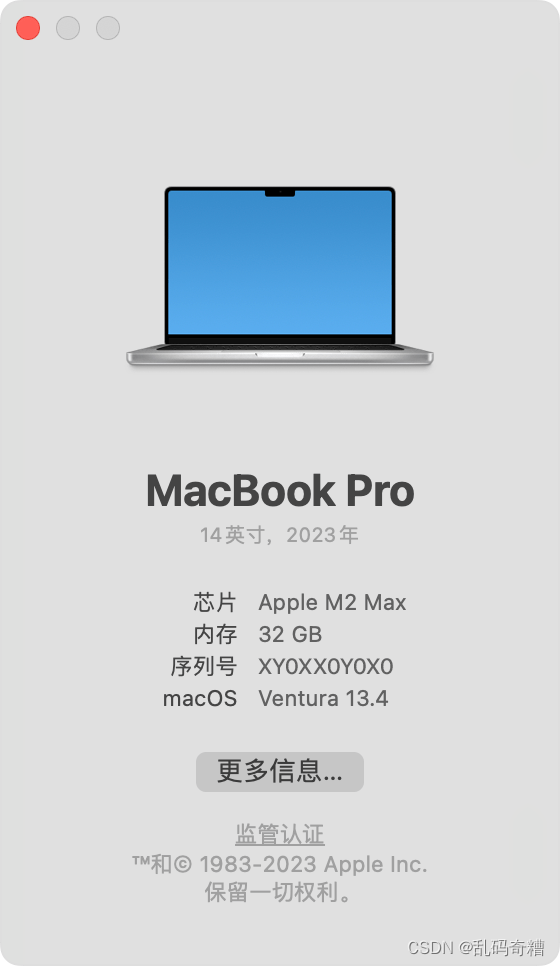
通过命令行检查Mac的CPU类型
如果电脑是搭载 Apple 芯片的 Mac 电脑:由苹果研发的基于 ARM 架构的 CPU,也就是我们所说的 M1/M2/M3,uname 命令会返回 arm64。
> uname -m
> arm64
如果电脑是搭载 Intel 芯片的 Mac 电脑,uname 命令会返回 x86_64。
> uname -m
> x86_64
记下常用的启动组合键
重置系统或者重新安装系统时经常要启动到不同的工作模式,事先记录下来常用的启动组合键非常必要。
在搭载 Apple 芯片的 Mac 上
- 将 Mac 开机,并在 Mac 启动时继续按住电源按钮。
- 当你看到启动选项屏幕(显示有启动磁盘以及标有“选项”字样的齿轮图标)时,松开电源按钮。
- 在这个窗口中,你可以从另一个磁盘启动、以安全模式启动、使用“macOS 恢复”,以及进行更多操作。
- 我们会在以后得帖子里面进一步了解这些选项。
适用于基于 Intel 的 Mac 的组合键
Command-R:从内建 macOS 恢复系统启动。Option-Command-R:通过互联网从“macOS 恢复”启动。Option(⌥):启动进入“启动管理器”,你可以从中选取其他可用的启动磁盘或宗卷。Option-Command-P-R:重置 NVRAM 或 PRAM。Shift(⇧):以安全模式启动。D:启动进入“Apple 诊断”实用工具。Option-D:通过互联网启动进入这个实用工具。N:从NetBoot服务器启动,前提是你的 Mac 支持网络启动宗卷。Option-N:使用NetBoot服务器上默认的启动映像。Command-S:以单用户模式启动。在 macOS Mojave 或更高版本中已被停用。T:以目标磁盘模式启动。Command-V:以详细模式启动。- 推出键 (⏏)、
F12、鼠标按钮或触控板按钮:推出可移动介质,例如光盘。
其他要准备的设备
移动存储设备
- 事先备份重要数据:记得备份那些隐藏文件,比如各种配置,还有
.ssh里面的key,可以节省很多操作。 - 重装后网络可能会有问题:所以要实现准备好一些软件,尤其是用于“K”学上网的。
网线和以太网适配器
- 恢复模式连不上WiFi:尤其是企业、酒店等网络,重启到恢复模式没有WiFi,导致无法激活或者重装。
USB键盘和USB鼠标
- Mac mini用户特别要注意这一点:启动到恢复模式后,可能连不上你的蓝牙键盘和鼠标。
【参考文档】
- 苹果文档网站
- 苹果的技术支持网站